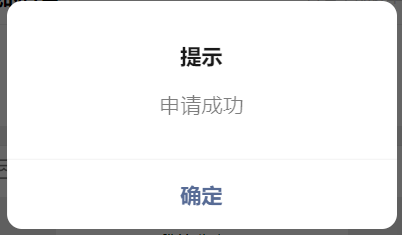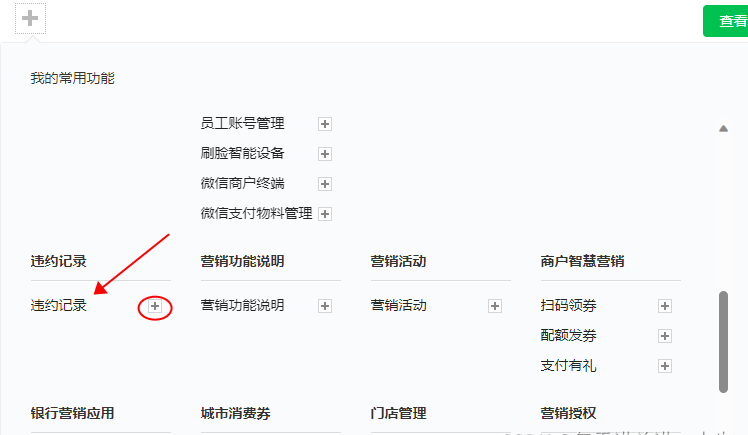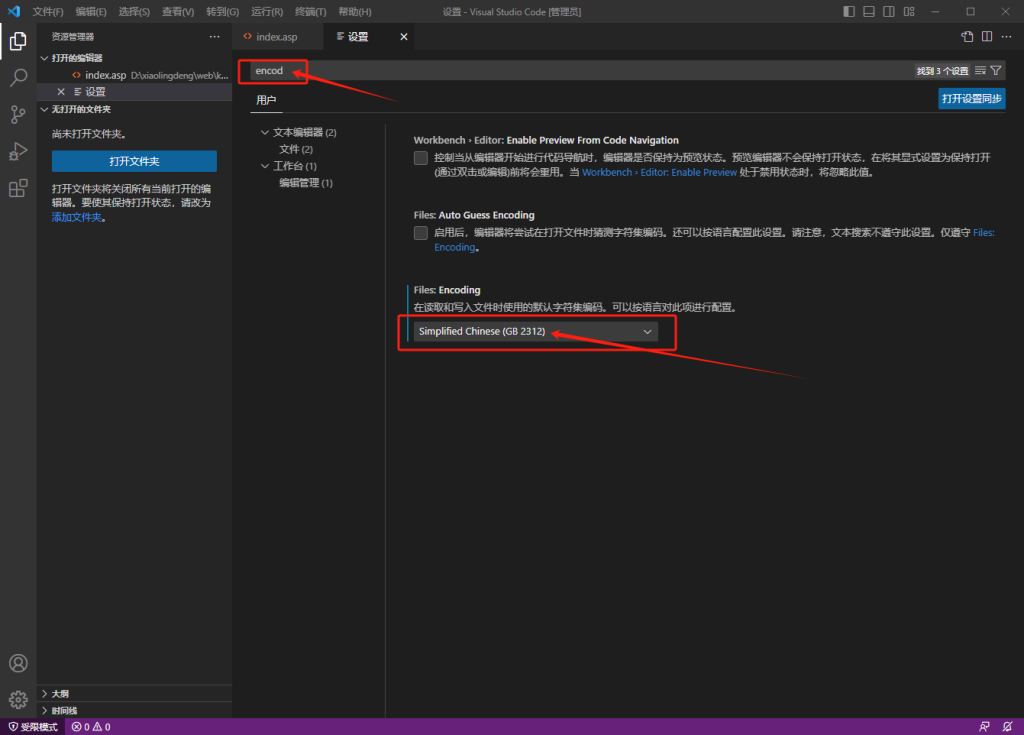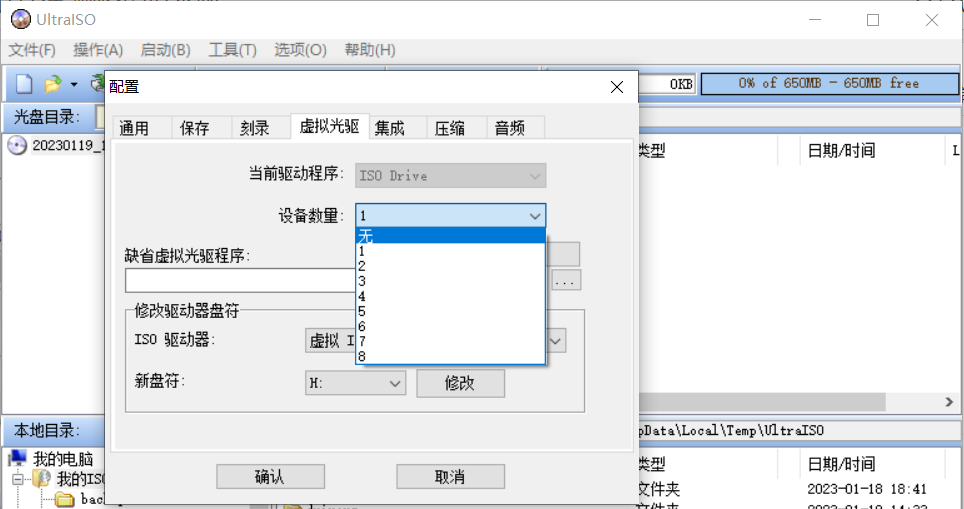Win7系统里自带的有internet信息服务组件,但是默认状态下是没有安装的。为了能让你的电脑可以提供对Web和FTP服务器的支持,以及asp.net网站,动态内容和本地和远程管理的支持,所以下面我向大家介绍安装internet信息服务以及打开动态asp的方法。
Windows7下IIS7的安装及ASP配置方法:
一、进入Windows 7的 控制面板,选择左侧的 打开或关闭Windows功能 。
二、现在出现了安装Windows功能的选项菜单,注意选择的项目,我们需要手动选择需要的功能,下面这张图片把需要安装的服务都已经选择了,大家可以按照图片勾选功能。
三、安装完成后,再次进入 控制面板,选择 管理工具,双击 Internet(IIS)管理器 选项,进入IIS设置。
四、现在进入到IIS7控制面板。
五、选择 Default Web Site,并双击 ASP 的选项,
六、IIS7中ASP 父路径 是没有启用的,要 开启父路径,选择True,搞定父路径选项。
七、配置IIS7的站点。 单击右边的 高级设置 选项,可以设置网站的目录。
八、点击右侧的 绑定…,设置网站的 端口 。
九、点击 默认文档, 设置网站的默认文档。
至此,Windws 7的IIS7设置已经基本完成了。
检查你的电脑管理工具:
控制面板/系统和安全/管理工具:
打开动态.asp文件:
当所有的组件都装好后,并确保你的电脑里有.asp文件,然后
1.打开控制面板/系统和安全/管理工具/双击internet信息服务(IIS)管理器 如图:
2.再打开网站:
3.网站的子目录里的是默认网,你可以再建一个新的子网,建一个新网站很简单,先右键单击网站/单击 添加网站/
网站名称 可以随便设置,物理路径 要连接到你放asp文件的文件,设置完这些后可以按确定了。
4.然后在网站的子目录里就有了一个test。
5.然后右键单击这个test,单击最下面的——切换到内容视图,就可以看到你已经做好的asp文件了,想打开哪一个就右键单击它,选择浏览,就可以看到你做的asp网页了,快试试吧!